
Tämä ohjelmisto pitää ajurit käynnissä ja pitää sinut turvassa tavallisista tietokonevirheistä ja laitteistovikoista. Tarkista kaikki ohjaimesi nyt kolmessa helpossa vaiheessa:
- Lataa DriverFix (vahvistettu lataustiedosto).
- Klikkaus Aloita skannaus löytää kaikki ongelmalliset kuljettajat.
- Klikkaus Päivitä ohjaimet uusien versioiden saamiseksi ja järjestelmän toimintahäiriöiden välttämiseksi.
- DriverFix on ladannut 0 lukijoita tässä kuussa.
Käyttäjät ovat ilmoittaneet saavansa tämän virhesanoman Näyttää siltä, että sinulla ei ole lupaa tallentaa muutoksia tähän tiedostoon, aina kun he yrittävät muokata valokuvaa Windows 10: ssä.
Näin yksi käyttäjä ilmoitti ongelmasta Microsoft Answers:
Kun yritän tallentaa muokatun valokuvan (kirjaimellisesti kaikki mitä tein oli vain rajata se hieman), saan tämän virheilmoituksen. Siinä sanotaan tarkalleen: "Yritä tallentaa kopio sen sijaan. Näyttää siltä, että sinulla ei ole lupaa tallentaa muutoksia tähän tiedostoon. ”Yritin tallentaa valokuvan kopiona, mutta sain täsmälleen saman viestin. Olen järjestelmänvalvoja. Mitä voin tehdä tämän korjaamiseksi?
Tämän virheen saaminen yritettäessä tehdä vähäisiä muutoksia Windows 10 -kuviin on erittäin ärsyttävää. Kaikki käyttäjät, jotka ovat kohdanneet tämän ongelman, sanovat, että heillä on tietokoneella järjestelmänvalvojan oikeudet.
Tässä artikkelissa tutkitaan joitain parhaita tapoja käsitellä tätä ongelmaa. Lue lisää siitä, miten se tehdään.
Kuinka voin korjata Sinulla ei ole lupaa tallentaa muutoksia tähän tiedostovirheeseen?
1. Suorita kuvankäsittelyohjelmisto järjestelmänvalvojana
- Siirry haluamasi valokuvankäsittelyohjelmiston sijaintiin.
- Napsauta hiiren kakkospainikkeella kuvaketta -> valitse Suorita järjestelmänvalvojana.
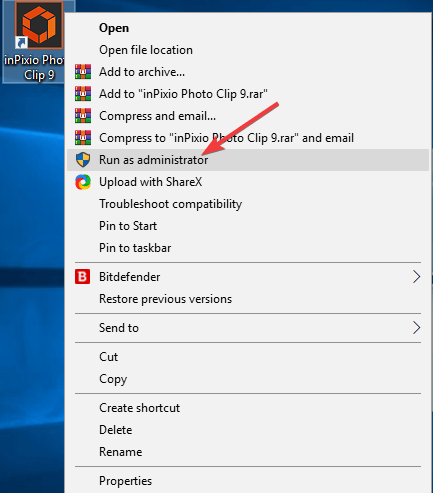
- Muokkaa valokuvaa uudelleen ja yritä sitten tallentaa tiedosto.
- Jos ongelma ei poistu, noudata seuraavaa tapaa.
merkintä: Jos käytät valokuvien muokkaamiseen Windows 10: n sisäänrakennettua Kuvat-sovellusta, siirry seuraavaan tapaan.
2. Poista virustorjuntaohjelmiston aktivointi väliaikaisesti
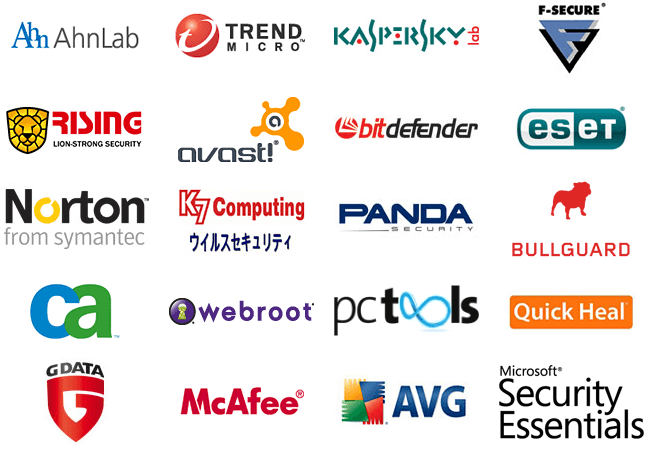
- On suositeltavaa sammuttaa virustentorjunta väliaikaisesti varmistaaksesi, että se ei aiheuta ongelmaa. Nämä vaiheet vaihtelevat käyttämästäsi virustorjunnasta riippuen.
- Kun olet väliaikaisesti pysäyttänyt virustentorjuntapalvelun, yritä muokata valokuvaa uudelleen.
merkintä: Aktivoi virustentorjunta uudelleen, kun olet kokeillut tätä menetelmää.
3. Suorita DISM-komento PowerShell (komentokehote)
- paina Voita + X näppäimiä -> valitse PowerShell (järjestelmänvalvoja).
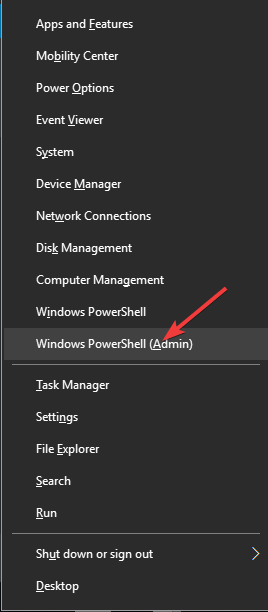
- PowerShell-ikkunan sisällä -> liitä tämä komento DISM.exe / Online / Cleanup-image / Restorehealth.
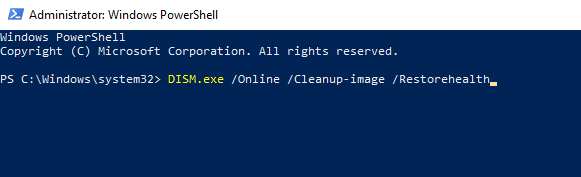
- Paina Enter ja odota prosessin päättymistä.
4. Suorita SFC-komento PowerShellissä (komentokehote)
- paina Voita + X näppäimiä -> valitse PowerShell (järjestelmänvalvoja).
- Tyyppi sfc / scannow sisällä PowerShell -> paina Tulla sisään.
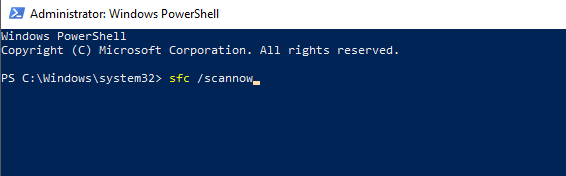
- Odota, että prosessi on valmis, ja yritä nähdä, onko ongelma ratkaistu.
Tässä artikkelissa tutkimme joitain parhaita vianmääritysmenetelmiä käsittelemään sitä, että sinulla ei ole täydellisiä käyttöoikeuksia valokuvien muokkaamiseen, vaikka sinulla olisi järjestelmänvalvojan oikeudet.
Voit vapaasti ilmoittaa meille, jos tämä opas auttoi sinua ratkaisemaan ongelmasi käyttämällä alla olevaa kommenttiosaa.
LUE MYÖS:
- Käyttäjätilillä ei ole oikeutta poistaa tätä tehtävää [FIX]
- Tarvitset järjestelmänvalvojan luvan tämän kansion poistamiseen [EASY GUIDE]
- Järjestelmänvalvoja on estänyt VPN: n? Näin voit korjata ongelman
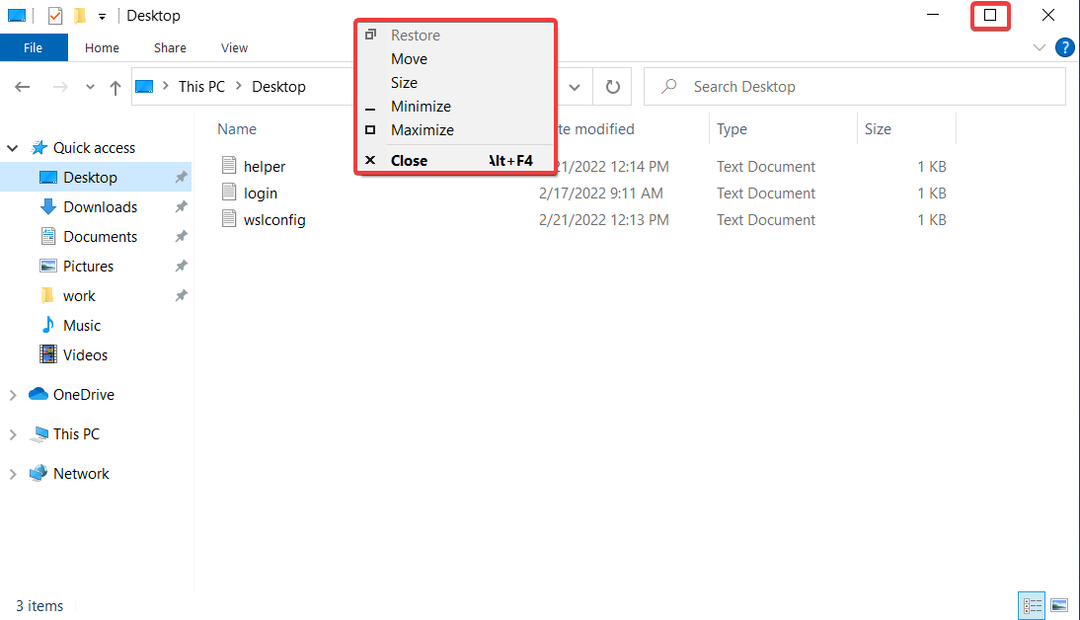

![Lcore.exe-verkon käyttöongelmat [Korjaa]](/f/816c1a1842a25cf2908c5e4ae47c941b.jpg?width=300&height=460)